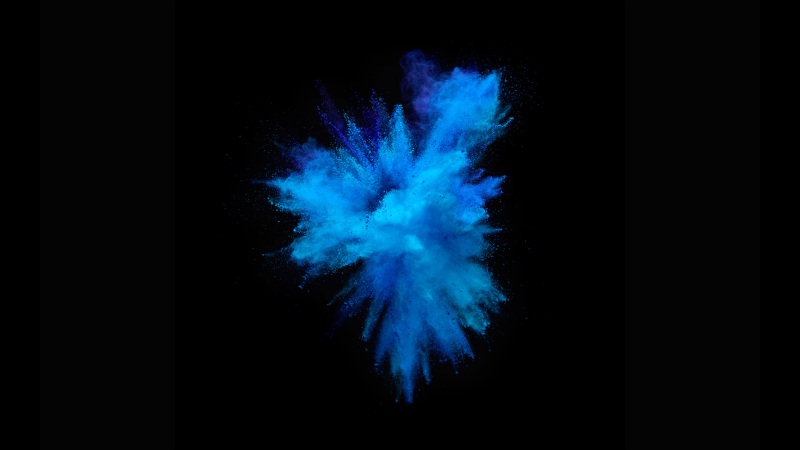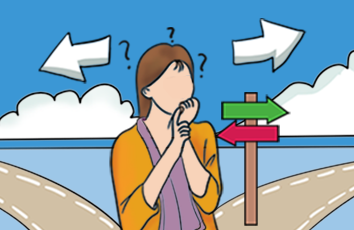条形码标签看起来很复杂神秘,其实只需要借助三样产品就可以轻松制作出来了:标签打印机,标签纸(吊牌),专业标签条码打印软件。
以上起关键作用的还是专业标签条码打印软件,软件的功能、操作便利性以及对打印机的支持兼容性对标签的制作打印都有影响。《Label mx通用条码标签设计系统》(以下简称 Label mx)是一款能满足上述功能而且口碑较好的一款标签条码打印软件。下面用Label mx演示下图类型的服装条形码标签如何轻松制作。
一、打开Label mx条码标签软件,新建一个标签,设置好尺寸(所实际吊牌标签的尺寸)。
二、单击左侧工具条中的一维码按钮,在空白标签中任意画一下就会出来一个条形码。
单击该条形码,在右侧属性栏中可以选择条码类型,输入数据。
三、单击左侧工具条中的文字按钮。在标签需要填充文字的位置任意画一下会出现一个文本框,双击该文本框输入所需要的文字内容。然后根据需要可以选择字体颜色、字号、字型等属性。
四、标签上一般都会印有产品图案或者公司Logo等,软件可以将图片导入到标签中。单击左侧工具条中的图片按钮,在标签页面画一下会出现一个选择框,选择需要在标签显示的图片,点击“打开”。就可以将图片导入,调整位置。
五、软件上方工具栏里点击“打印”-“打印设置”-“标签打印机”。所有设置完毕可以通过打印预览查看打印效果,然后进行调整或直接打印。